Cách tắt thông báo 'Hoàn tất thiết lập' trên Windows 11
Hướng dẫn chi tiết 2 phương pháp để loại bỏ vĩnh viễn lời nhắc 'Hoàn tất thiết lập thiết bị của bạn', chấm dứt vòng lặp thông báo 'Nhắc tôi sau 3 ngày' khó chịu.
Nhiều người dùng Windows 11 cảm thấy phiền toái khi thông báo “Hãy hoàn tất thiết lập thiết bị của bạn” liên tục xuất hiện sau mỗi lần khởi động lại hoặc cập nhật hệ thống. Lời nhắc này thường nhằm mục đích quảng bá các dịch vụ của Microsoft như OneDrive, Microsoft 365 hay trình duyệt Edge. Tuy nhiên, việc chỉ có tùy chọn “Nhắc tôi sau 3 ngày” khiến thông báo này trở thành một vòng lặp khó chịu. Bài viết này sẽ hướng dẫn hai cách hiệu quả để tắt hoàn toàn thông báo này.
Tùy chỉnh trực tiếp trong Cài đặt hệ thống
Đây là phương pháp đơn giản và an toàn nhất, phù hợp với đa số người dùng. Bằng cách thay đổi một vài tùy chọn trong ứng dụng Cài đặt, bạn có thể ngăn Windows 11 hiển thị các đề xuất và lời nhắc thiết lập không mong muốn.
- Mở ứng dụng Cài đặt (Settings) bằng cách nhấn tổ hợp phím Windows + I hoặc tìm trong menu Start.
- Chọn mục Hệ thống (System) từ danh sách bên trái.
- Nhấp vào mục Thông báo (Notifications).
- Kéo xuống cuối trang và chọn Cài đặt bổ sung (Additional settings).
- Tại đây, bạn sẽ thấy ba tùy chọn. Hãy bỏ chọn mục: “Đề xuất cách khai thác tối đa Windows và hoàn tất thiết lập thiết bị này” (Suggest ways to get the most out of Windows and finish setting up this device).
- Để có trải nghiệm gọn gàng hơn, bạn cũng có thể bỏ chọn hai mục còn lại: “Hiển thị trải nghiệm chào mừng của Windows...” và “Nhận mẹo và đề xuất khi sử dụng Windows”.

Sau khi hoàn tất các bước trên, thông báo yêu cầu hoàn tất thiết lập sẽ không còn xuất hiện khi bạn đăng nhập vào máy tính.
Can thiệp bằng Registry Editor cho người dùng nâng cao
Phương pháp này yêu cầu chỉnh sửa Registry của Windows và chỉ dành cho những người dùng có kinh nghiệm. Việc chỉnh sửa sai có thể gây ra lỗi hệ thống, vì vậy bạn nên sao lưu Registry trước khi thực hiện.
Lưu ý quan trọng: Cần thực hiện cẩn thận theo đúng hướng dẫn để tránh các sự cố không mong muốn cho hệ điều hành.
- Mở hộp thoại Run bằng cách nhấn Windows + R, gõ regedit và nhấn Enter để mở Registry Editor.
- Điều hướng đến đường dẫn sau trong Registry Editor:
HKEY_CURRENT_USER\Software\Microsoft\Windows\CurrentVersion\UserProfileEngagement - Ở khung bên phải, tìm một giá trị DWORD có tên là ScoobeSystemSettingEnabled.
- Nhấp đúp chuột vào ScoobeSystemSettingEnabled để mở cửa sổ chỉnh sửa.
- Thay đổi giá trị trong ô Value data từ 1 thành 0.
- Nhấn OK để lưu thay đổi.
- Khởi động lại máy tính của bạn để áp dụng cài đặt mới.
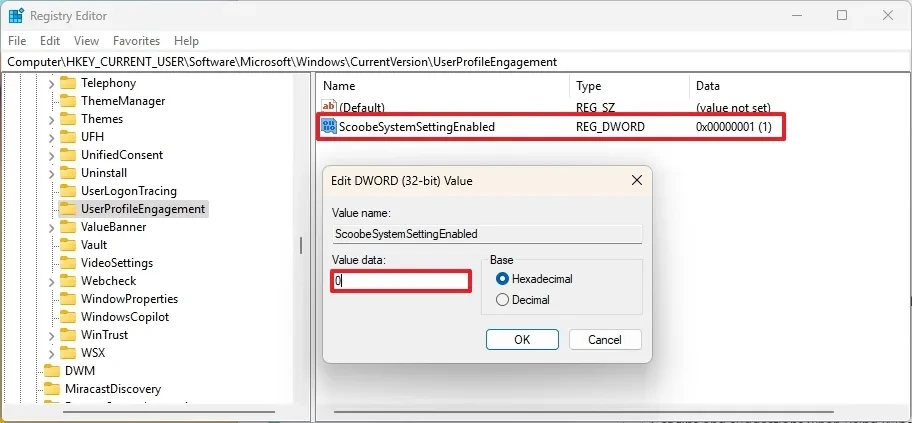
Sau khi khởi động lại, Windows 11 sẽ ngừng hiển thị trang “Hoàn tất thiết lập thiết bị của bạn”, trả lại cho bạn trải nghiệm đăng nhập nhanh chóng và không bị gián đoạn.


